Ja, wir unterstützen Ihre eigene(n) benutzerdefinierte(n) (oder Vanity-) Domain-basierte(n) Adresse(n) in bezahlten Tarifen.
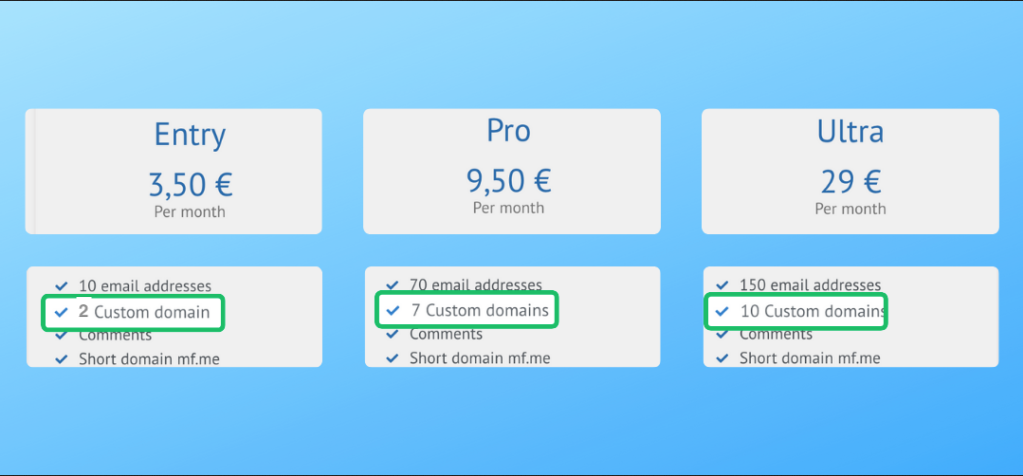
Wichtig zu beachten
- Die Domänen foo.example.com und example.com werden als zwei separate Domänen mit jeweils eigenen DNS-Einträgen gezählt.
- Stellen Sie sicher, dass die Rücksetz-/Benachrichtigungsadresse Ihres Kontos nicht mit der Domain verknüpft ist, die Sie hinzufügen. Wenn dies der Fall ist, aktualisieren Sie bitte Ihre Rücksetz-/Benachrichtigungsadresse auf einen anderen Dienst (z.B. notmydomain.com). Da die DNS MX-Einträge für die Domain, die Sie hinzufügen möchten, auf unsere Server verweisen, ist dieser Schritt wichtig, damit Sie Ihr Passwort auch im Falle einer Kompromittierung Ihres Kontos zurücksetzen können.
Schritte zur Konfiguration Ihrer Domain für den Versand von E-Mails mit Mailfence
1. Gehen Sie zu den Kontoeinstellungen.
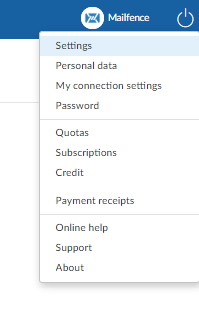
2. Navigieren Sie zu Nachrichten -> E-Mail-Domänen.
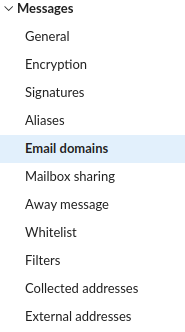
3. Klicken Sie auf Eine E-Mail-Domäne hinzufügen.
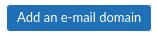
4. Schreiben Sie Ihren Domainnamen auf und klicken Sie auf Hinzufügen.
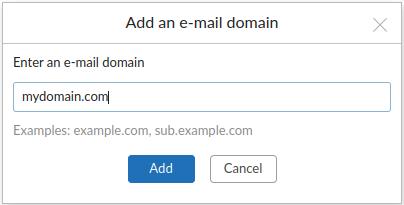
5. Führen Sie die Überprüfung der Domaininhaberschaft durch: Fügen Sie den angegebenen DNS-TXT-Eintrag hinzu und klicken Sie auf Überprüfen, um fortzufahren.
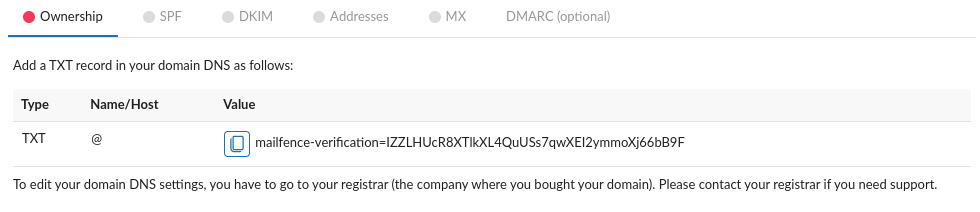
6. Richten Sie DNS SPF- und DKIM-Einträge ein, indem Sie die Schritte aus diesem KB-Artikel befolgen, um die Zustellbarkeit Ihrer E-Mails zu gewährleisten. Dies ist ein obligatorischer Schritt.
Schritte zur Konfiguration Ihrer Domain für den Versand und Empfang von E-Mails mit Mailfence
7. Sie können nun Ihre domänenbasierte(n) E-Mail-Adresse(n) als Alias für Ihr Mailfence-Konto anlegen, indem Sie auf Neu klicken.

- Dies ist ein obligatorischer Schritt, wenn Sie Ihre Domain bereits für E-Mails verwenden, da sonst eingehende E-Mails an Ihre Domain-basierte(n) E-Mail-Adresse(n) verloren gehen. Bitte beachten Sie, dass dies standardmäßig der Fall ist:
- E-Mails, die an postmaster@mydomain.com gesendet werden, kommen in der Mailbox des Domaininhabers von mydomain.com an.
- E-Mails, die an abuse@mydomain.com gesendet werden, kommen nicht in der Mailbox des Domaininhabers von mydomain.com an. Diese Adresse ist aus Gründen des Missbrauchsschutzes reserviert.
8. Optional: Um eine Catch-All-Adresse für Ihre Domain einzurichten, wählen Sie eine der vorhandenen Adressen in der Spalte Catch-All aus.
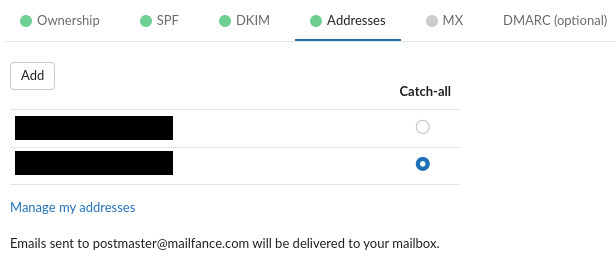
9. Fügen Sie die beiden mitgelieferten DNS MX-Einträge in die DNS-Einträge Ihrer Domain ein.
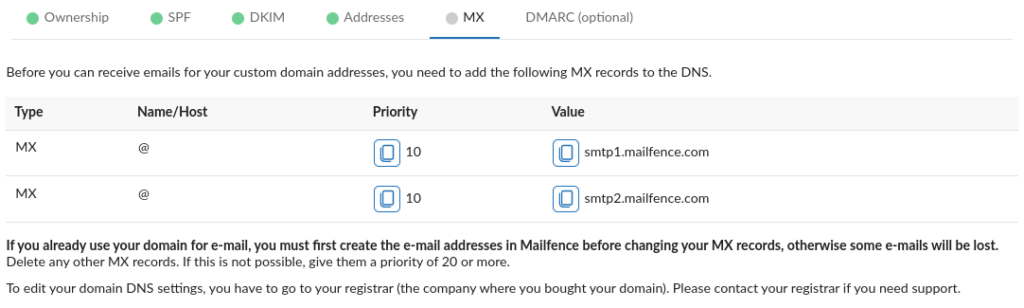
- Stellen Sie sicher, dass Sie in beiden MX-Einträgen denselben Präferenzwert (z.B. 10) eingeben, um den Lastausgleich und die Ausfallsicherung auf Seiten von Mailfence zu erleichtern.
- In einigen Fällen (abhängig von Ihrem Domain-DNS-Datensatz-Manager) müssen Sie das ‚.‘ (Punkt) am Ende der MX-Datensätze hinzufügen. Ohne diesen Punkt sind die MX-Einträge fehlerhaft, z.B. (smtp1.mailfence.com.mydomain.com).
Nachdem Sie die obigen Schritte ausgeführt haben, können Sie mit Ihrer(n) domänenbasierten Adresse(n) E-Mails senden und empfangen.

Anmerkungen
- Richten Sie einen DNS-DMARC-Eintrag (nur Bericht) ein, indem Sie die Schritte aus diesem KB-Artikel befolgen, um DMARC-Berichte zu erhalten, die Spoofing-Versuche für Ihre Domain-basierten Adressen anzeigen. Sie können auch eine MTA-STS-Richtlinie für Ihre Domain einrichten, wenn Sie über ein Hosting verfügen.
- Sie können weitere Benutzerkonten erstellen/verwalten und die E-Mail-Adresse(n) auf der Grundlage Ihrer benutzerdefinierten Domain zuweisen.